CAD2020如何进行保存块?
溜溜自学 室内设计 2022-07-18 浏览:848
大家好,我是小溜,AutoCAD是非常不错的精确绘图软件,我们可以使用各种命令进行绘制图纸。为了让制作图纸更加方便,以及后续的图形编辑,我们都会使用到块,块是需要我们自己创建的,那么CAD2020如何进行保存块?小溜这就来教大家。
想要更深入的了解“CAD”可以点击免费试听溜溜自学网课程>>
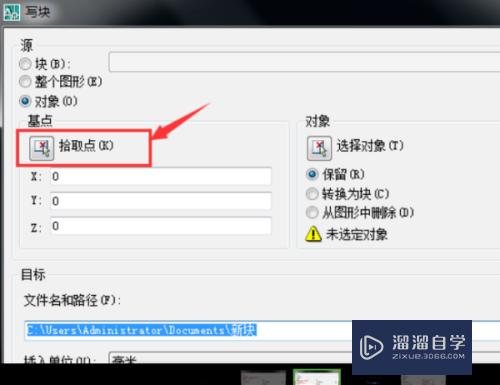
工具/软件
硬件型号:戴尔灵越15
系统版本:Windows7
所需软件:CAD2020
方法/步骤
第1步
先在CAD2017软件中创建块。
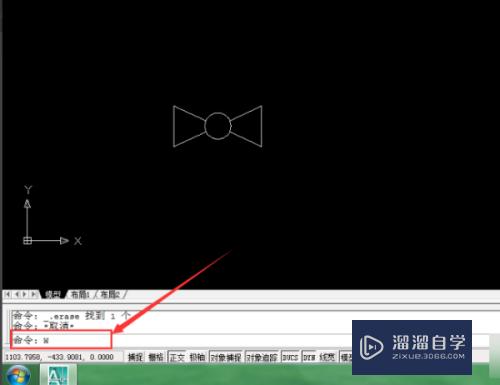
第2步
然后将源选项设定为“对象”。
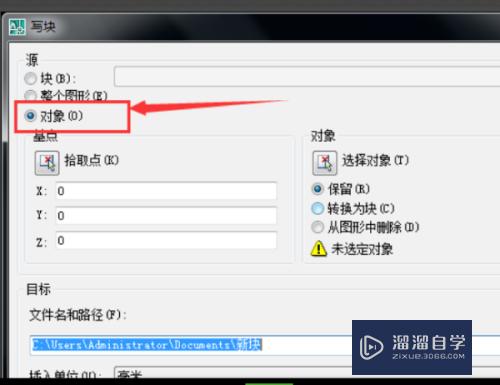
第3步
再点击基点选项,如图所示。
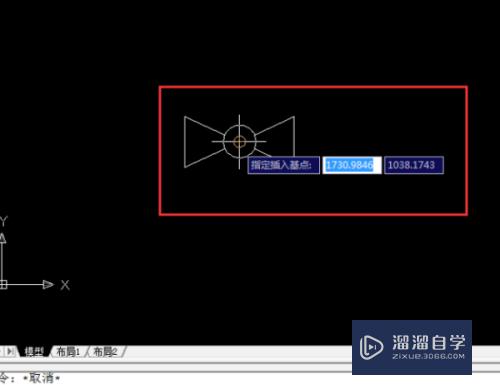
第4步
然后选择需要保存的块。
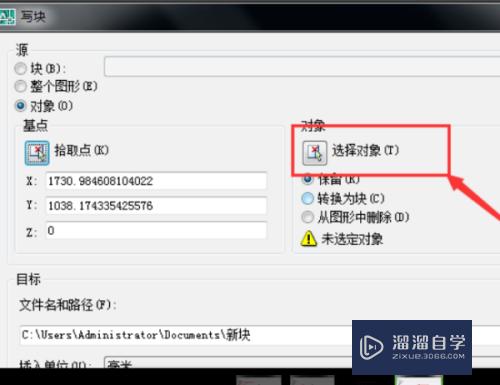
第5步
接着选项“选择对象”选项。
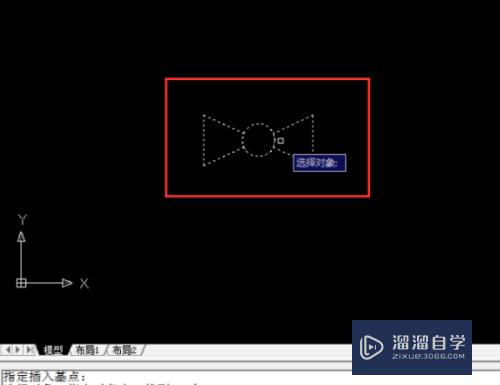
第6步
最后在CAD2017软件中把块保存好,即可。
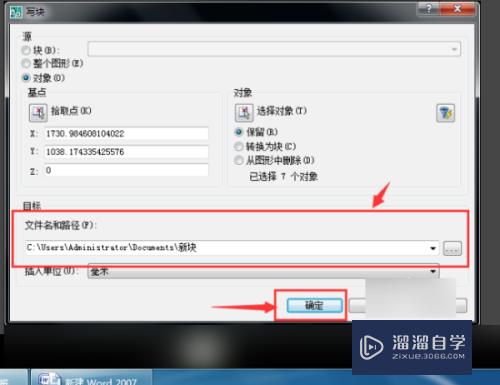
注意/提示
好了,本次关于“CAD2020如何进行保存块?”的全部内容就分享到这里啦,希望小溜分享的内容能够帮助到大家。同时可以关注溜溜自学网,遇到不懂的问题可以在这里寻找到详细的解决方法。
基础入门CAD2020图块与查询工具的使用
特别声明:以上文章内容来源于互联网收集整理,不得将文章内容
用于商业用途.如有关于作品内容、版权或其他问题请与溜溜网客服
联系。
相关文章
距结束 06 天 07 : 03 : 14
距结束 01 天 19 : 03 : 14
首页









